Ұялы телефондардың күші мынада, оларды қораптан шығарып, камера қолданбасын іске қосқаннан кейін олармен бірден фотосуреттер мен бейнелер түсіруге болады. Кез келген уақытта және (дерлік) кез келген жерде жай ғана оқиға орнына көз жеткізіп, ысырманы басыңыз. Бірақ нәтиже де солай болады. Сондықтан суреттеріңізді мүмкіндігінше ұнамды ету үшін біраз ойлану керек. Міне, біз сізге қажет нәрсенің барлығын көрсететін iPhone-мен суретке түсіру сериясы. Енді ортақ альбомдарды қарастырайық.
Ортақ альбомдар әсіресе күшті, өйткені сіз оларды фотосуреттеріңізді сізбен бөліскендей, басқалармен бөлісу үшін пайдаланасыз. Сонымен бірге сапарда болсаңыз, кейін AirDrop және басқа қызметтер арқылы фотосуреттерді жіберудің қажеті жоқ. Бұл жылдам және талғампаз. Сонымен қатар, сіз жеке жазбаларға да түсініктеме бере аласыз. Дегенмен, ортақ альбомдарды көргіңіз келетін құрылғыларда бірдей Apple ID идентификаторымен iCloud орнатылған және жүйеге кіргеніңіз маңызды.
Болуы мүмкін сізді қызықтырады

Ортақ альбомдар және оларды қосу
iPhone телефонында, сонымен қатар iPad немесе iPod touch құрылғысында мына мекенжайға өтіңіз Наставени, толығымен жоғарғы жағында атыңызды таңдаңыз және таңдаңыз iCloud. Ұсынысты мына жерден таба аласыз фотосуреттер, оны басып, қосасыз Ортақ альбомдар. Олай болса, оларды Photos қолданбасында жасауға болады.
Жаңа ортақ альбом жасау үшін Photos қолданбасындағы мәзірге өтіңіз Альбомдар және түртіңіз na символы плюс. Содан кейін таңдаңыз Жаңа ортақ альбом. Оны атаңыз және беріңіз Келесі. Қазірдің өзінде контактілерді таңдайсыз, альбомға шақырғыңыз келетін. Олардың электрондық пошта мекенжайын немесе iMessage үшін пайдаланатын телефон нөмірін енгізуге болады. Соңында, ұсыныспен растаңыз Жасау.
Альбомды жою үшін Ортақ альбомдар бөліміндегі опцияны таңдаңыз Zobrazit vse, жоғарғы оң жақта таңдаңыз Өңдеу және одан кейін қызыл минус белгісін таңдаңыз альбомның сол жақ бұрышында. Альбом сіздікі болса, оны жоюға болады, егер сізді оған шақырса, жазылудан бас тартуға болады. Содан кейін ғана таңдаңыз Дайын.
 Адам Кос
Адам Кос 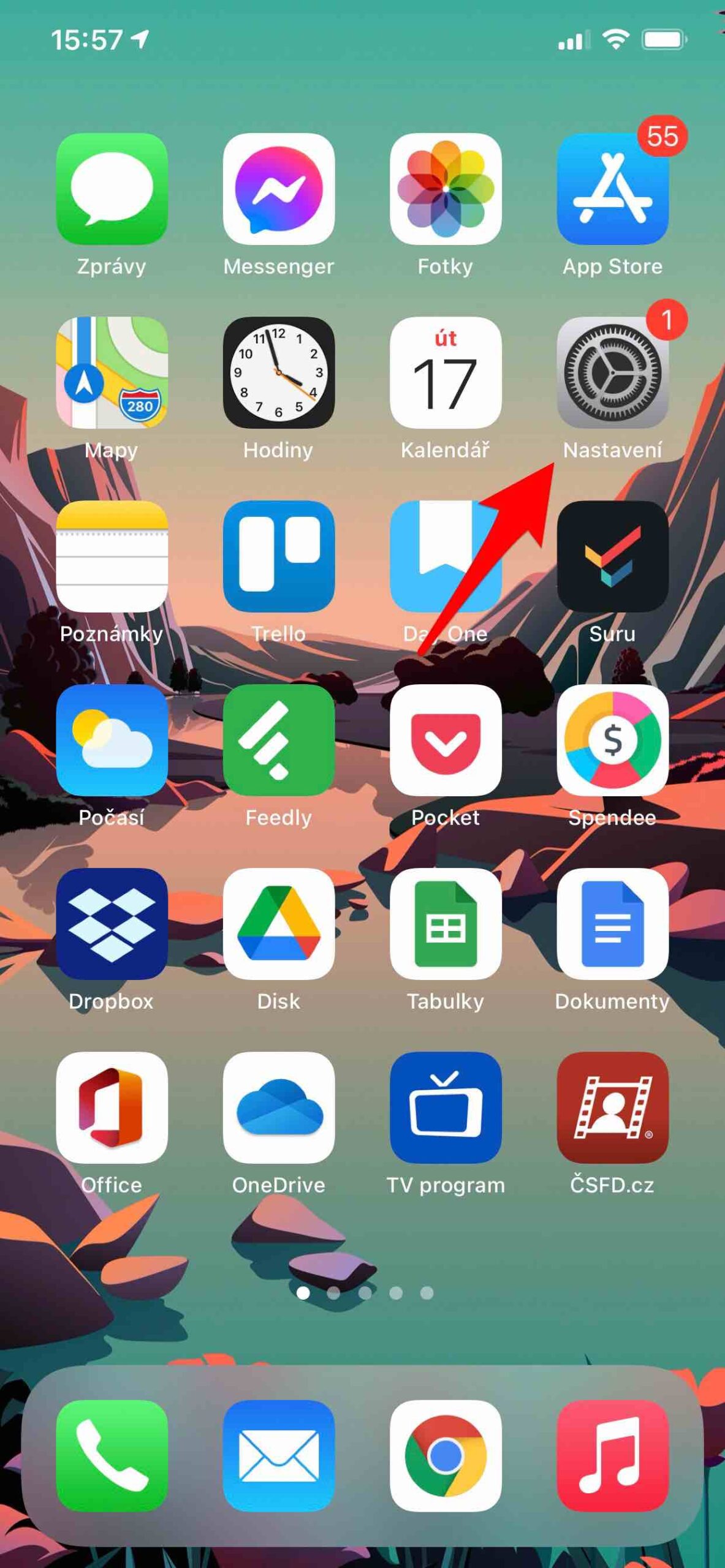
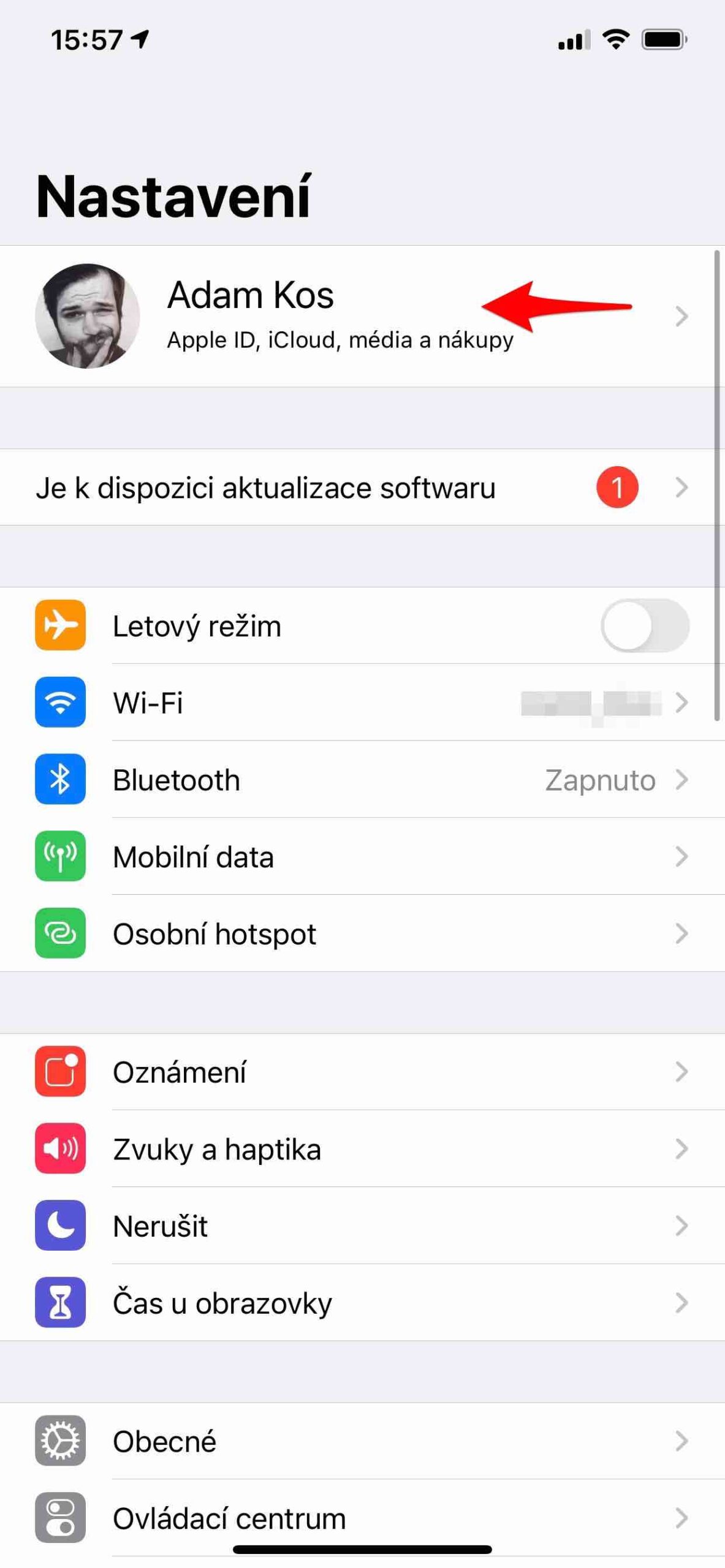
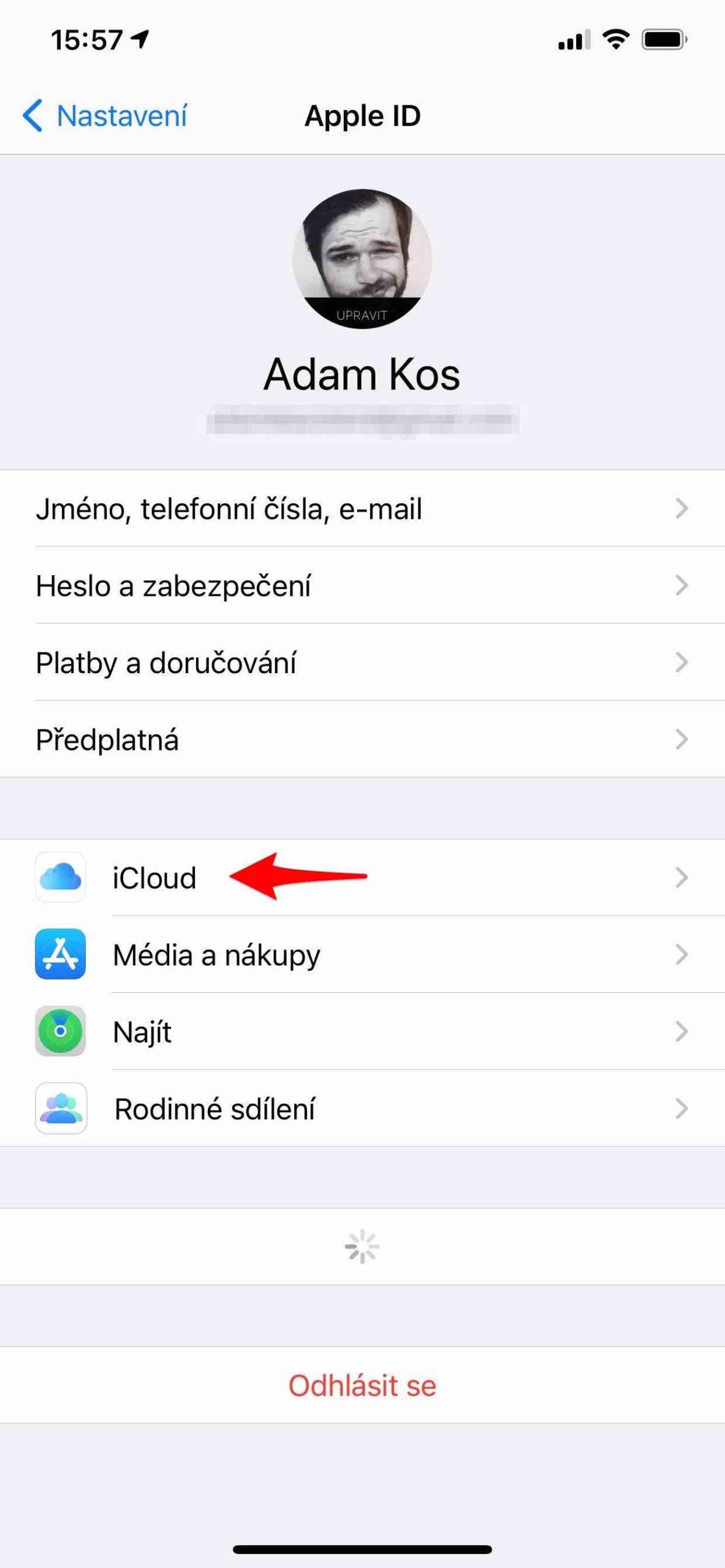
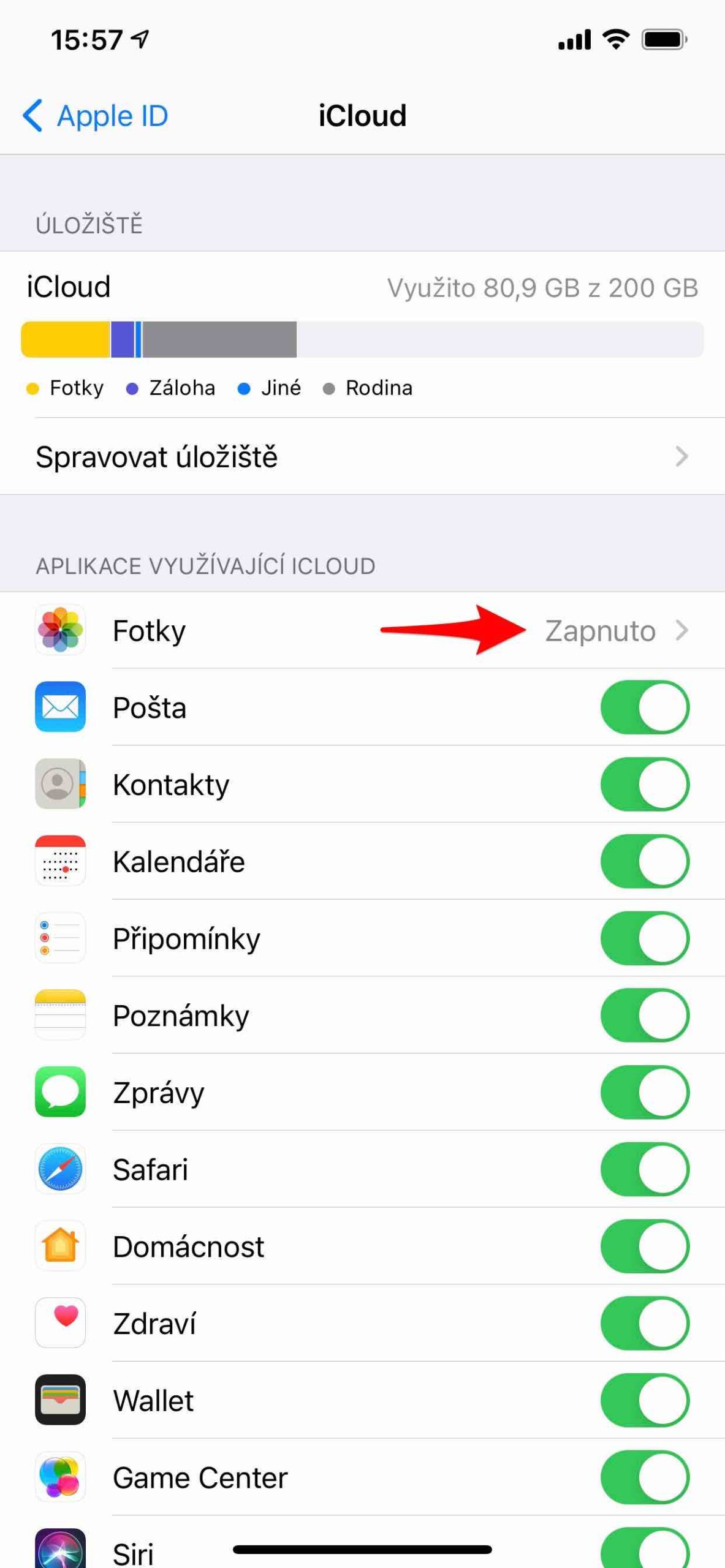
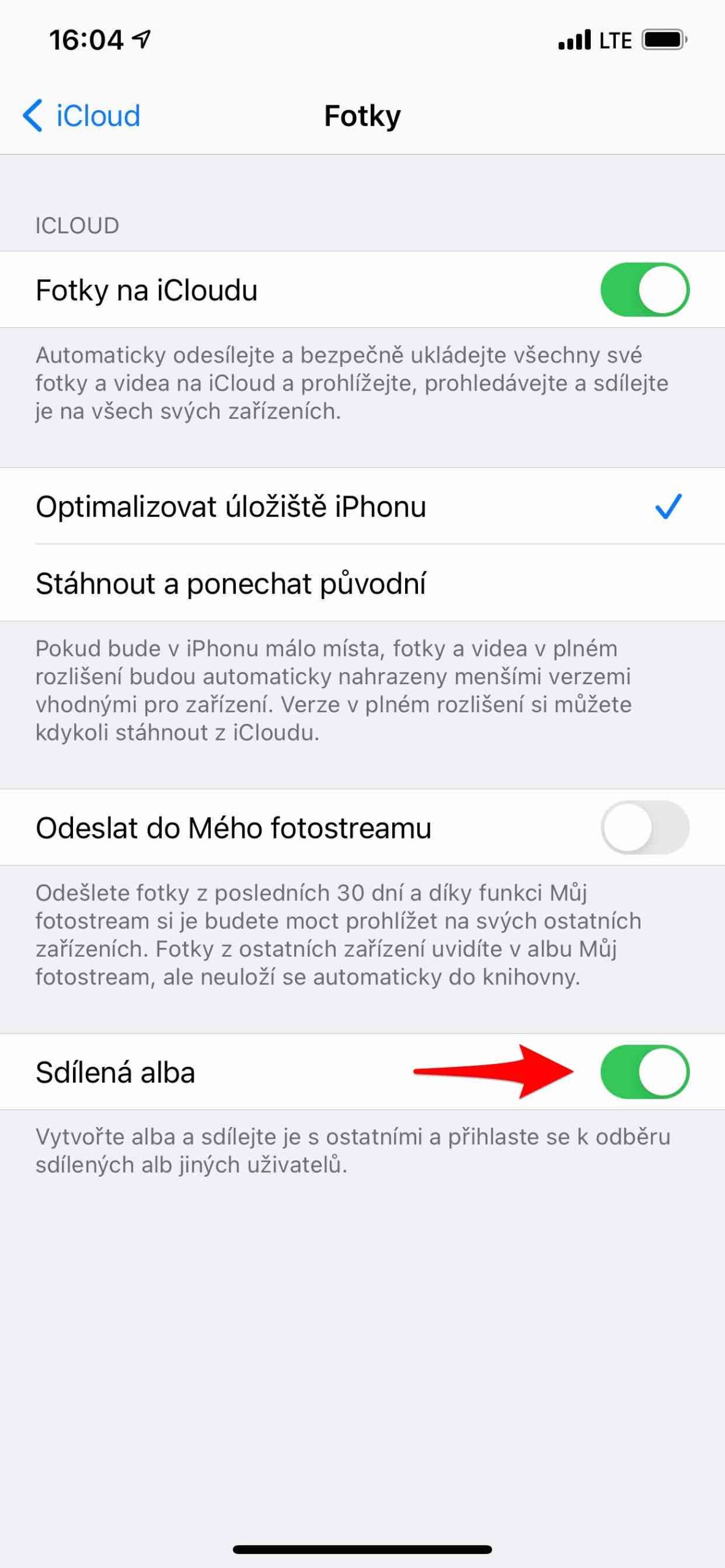
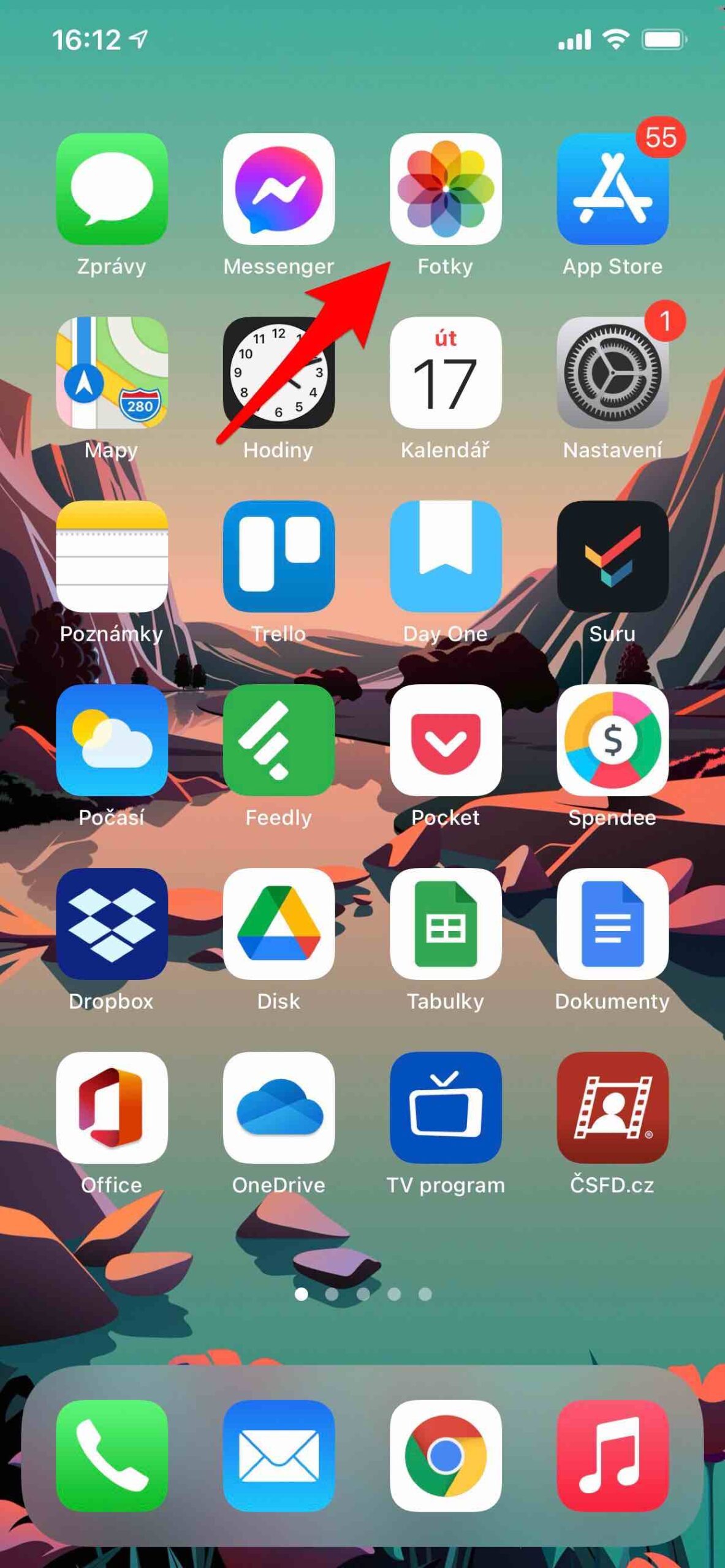
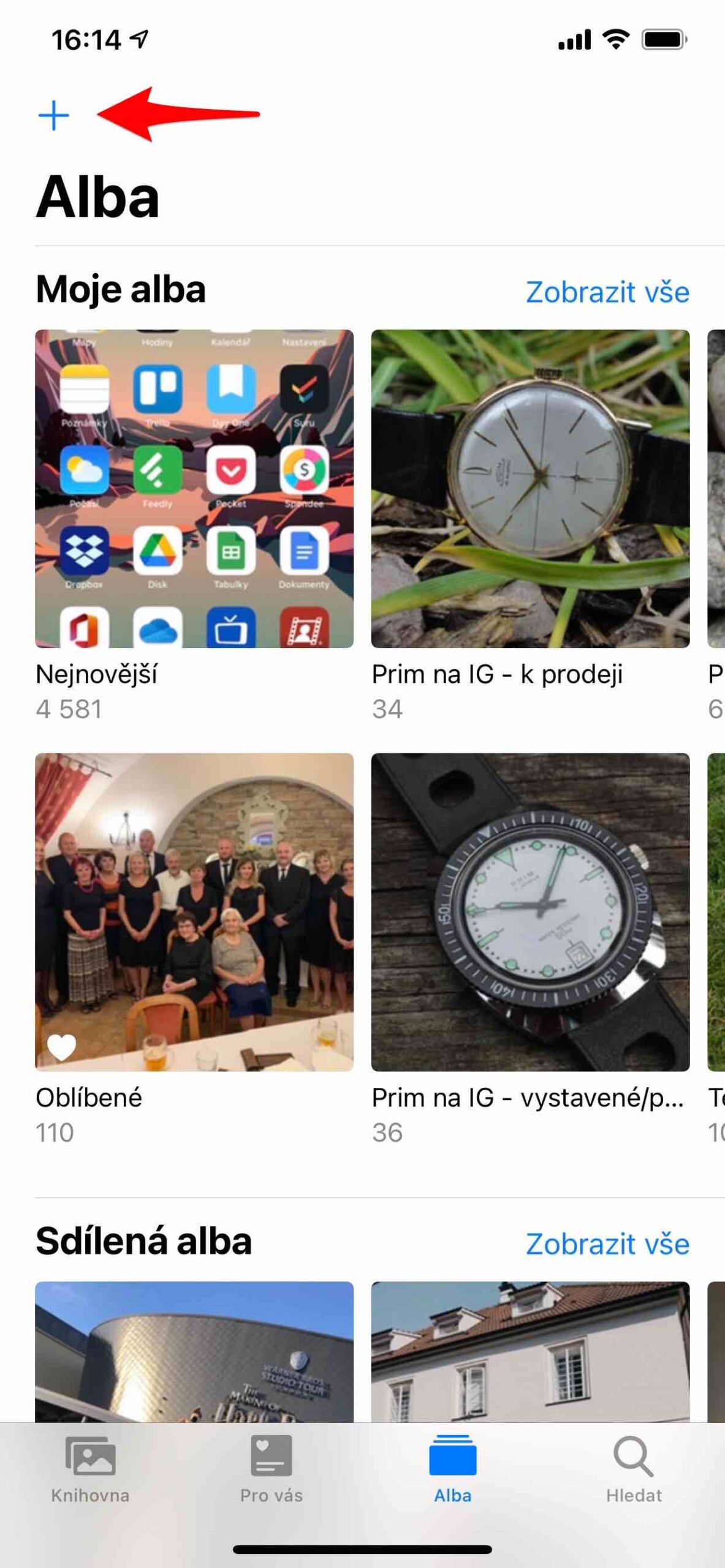
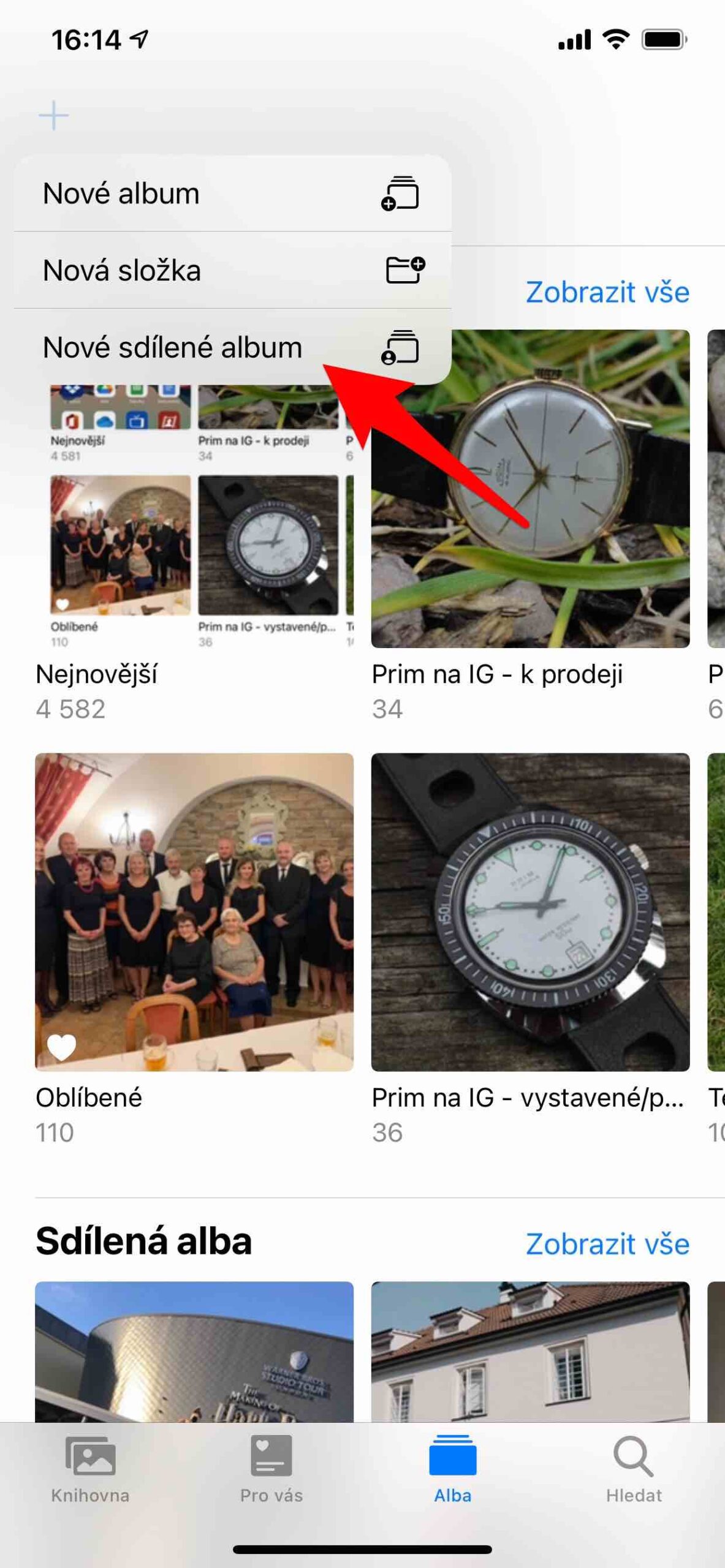
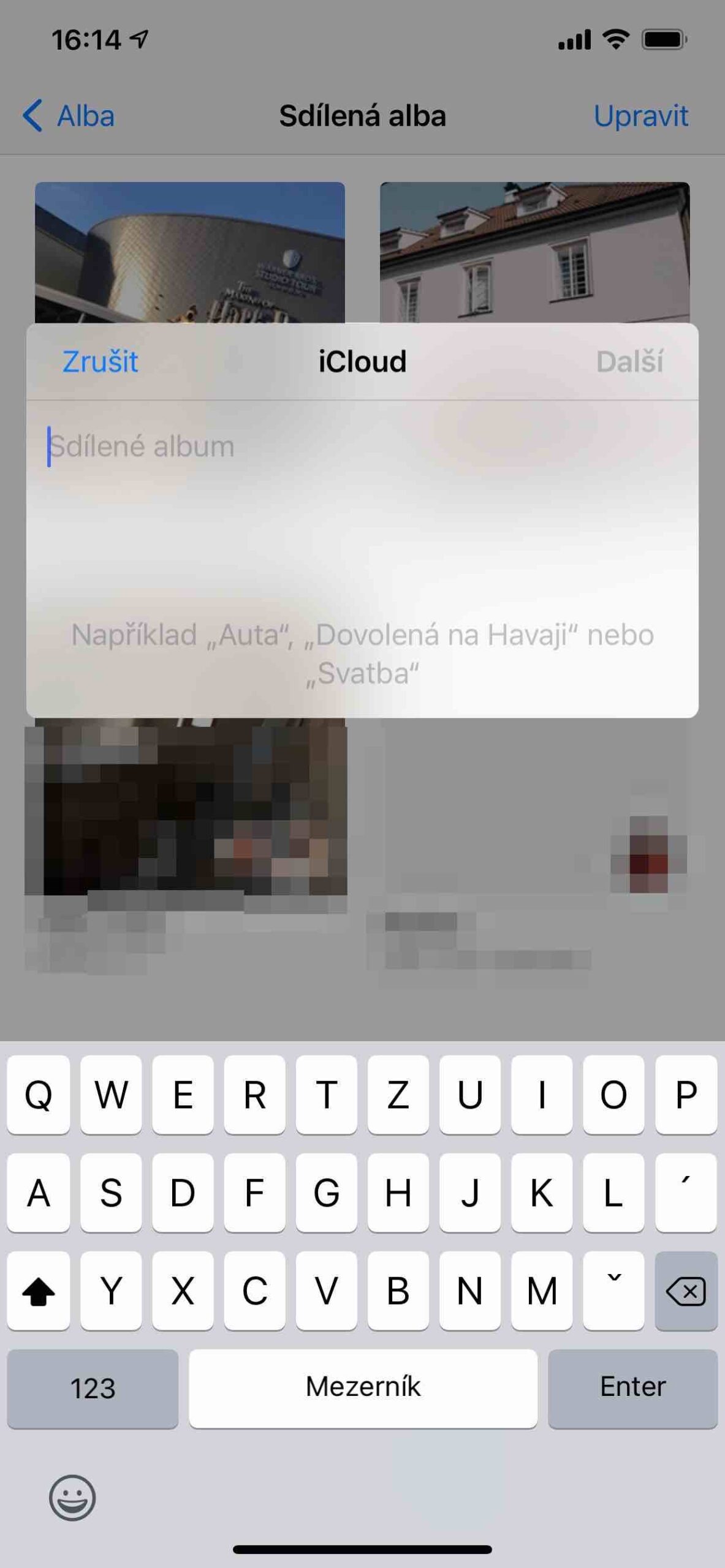
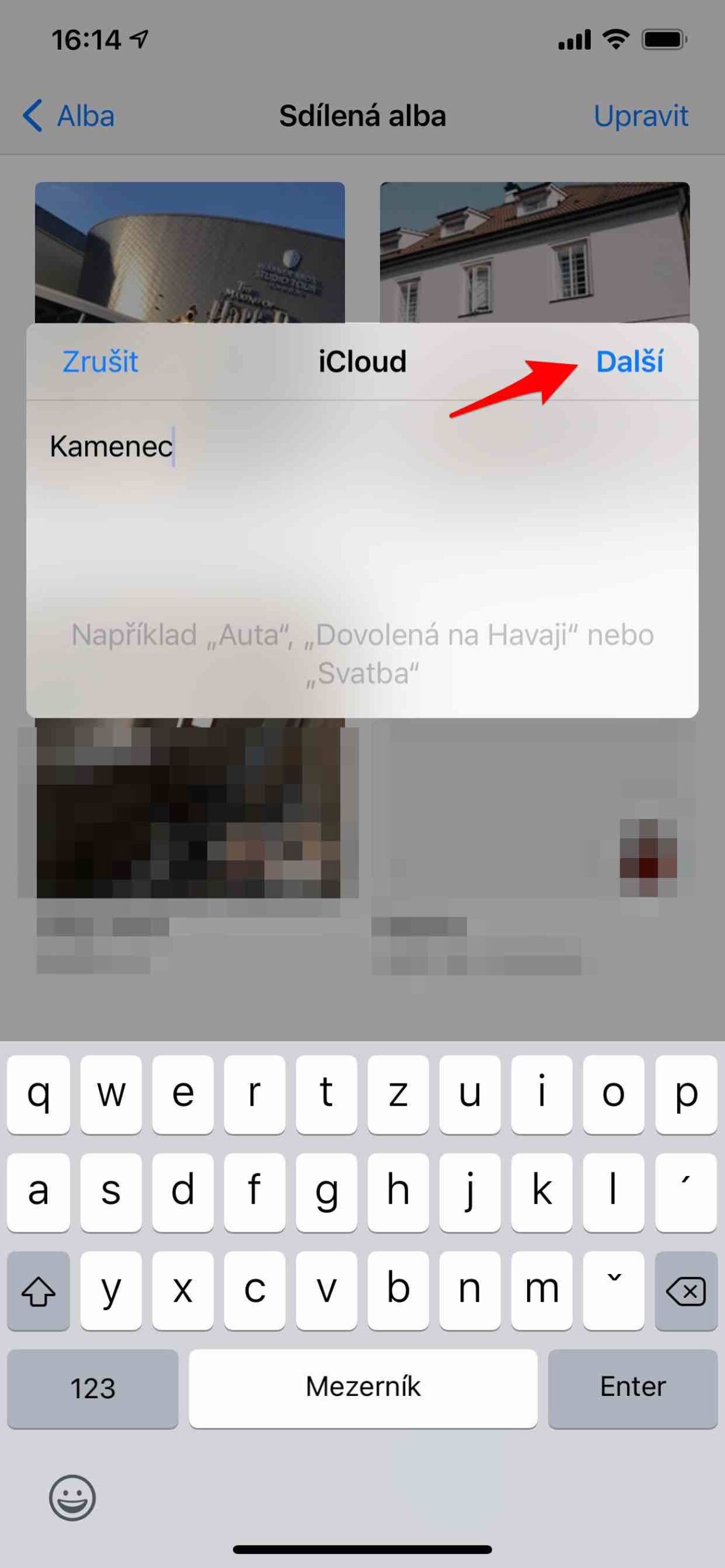
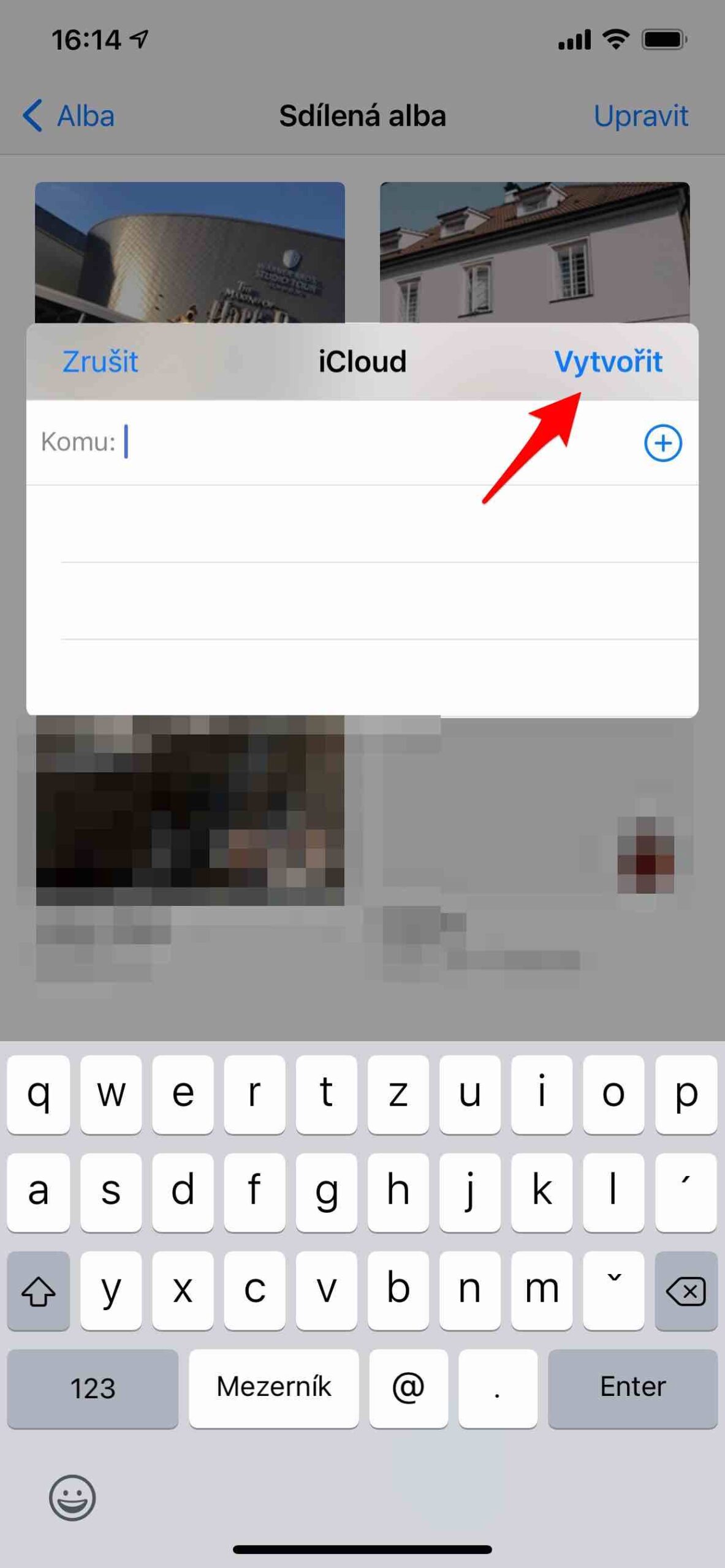





Әркімде АЛМА болуы керек пе?
Ал егер ортақ альбомды жойсам, фотолар бір жерде қалады ма?
Мақалаларыңыздың басында көп соус бар, бірақ практикалық ақпарат жетіспейді...
Дәл. Сіз мұны оңай үйрене аласыз, бірақ фотосуреттер жойылғаннан кейін сол жерде қалса, сапасы өзгерсе, т.б., сіз бұл жерден біле алмайсыз...
Әдетте, олардың барлығында Apple бар деп болжанады, өйткені ортақ пайдалану процесі сіз адамды Apple ID идентификаторына жібересіз. Содан кейін ол қабылдаса дауыс шығады және оның кез келген Apple құрылғысындағы фото қолданбасында ол осы альбомды көреді. Дегенмен, www сілтемесі Apple жүйесі жоқ және шолуға болатын адамдар үшін де жасалуы мүмкін. Бірақ олар өз үлестерін қосып, пікір білдіре алмайды, тым болмаса, менің ойымша.
Фотосуреттер ортақ альбомға жүктеледі немесе толық сапада көрсетіледі.
Apple фотосуреттерінің ортақ альбомдары қалай жұмыс істейтінін түсіну қажет. Сонымен, сіздің телефоныңызда бірнеше фотосуреттер бар делік. Фотосуреттер iCloud серверіне жүктелетін және сізге және шақырылған пайдаланушыларға көрсетілетін ортақ альбом жасайсыз. Бірақ сіз бөлісетін "түпнұсқалар" әрқашан Фотосуреттер қолданбасында орналасқан жерде қалады. Сондықтан ортақ альбомды жойсаңыз, фотосуреттеріңіз әрқашан сол жерде қалады, бұл оларға ешқандай әсер етпейді. Олар енді жойылған альбомда бөлісілмейді. Сонымен қатар, ортақ альбомнан бір ғана фотосуретті жойсаңыз да, ол жай ғана бөлісуді тоқтатады, бірақ қолданбадағы фотосуреттер кітапханаңызға әсер етпейді. Және керісінше, егер сіз бүкіл кітапханадағы, ортақ альбомдағы фотосуретті жойсаңыз, ол iCloud-қа осы мақсатта жүктелген көшірмеден пайда болады.
Бүгін ортақ альбомнан фото жүктеп алған кезде оның түпнұсқа емес екенін білдім! Түпнұсқа 5MPx HEIC фотосуреті 3MPx және jpeg пішіміне түрлендіріледі. Сондықтан рахмет, бірақ ол мүлдем жарамсыз!!!!!!!!!